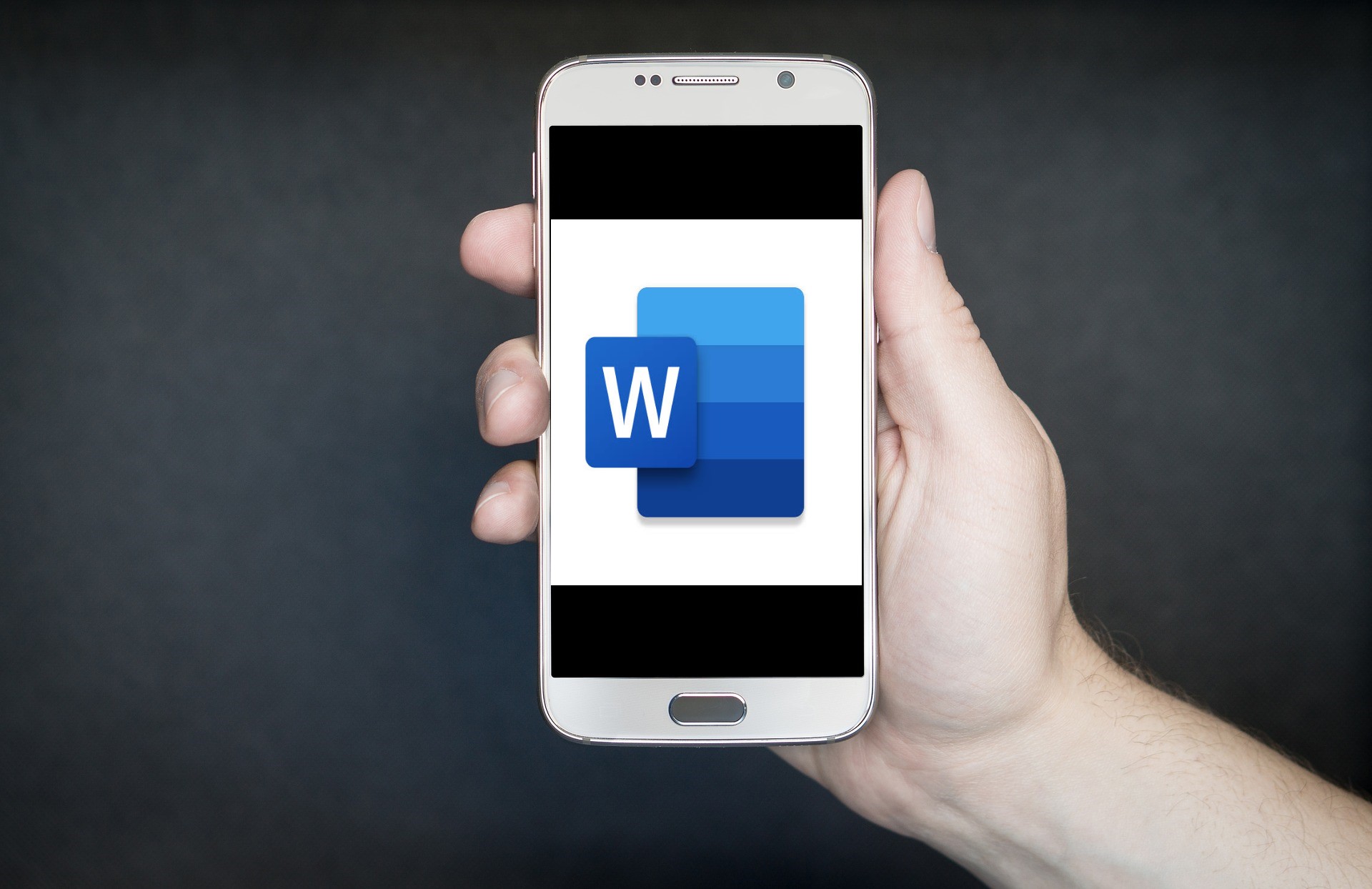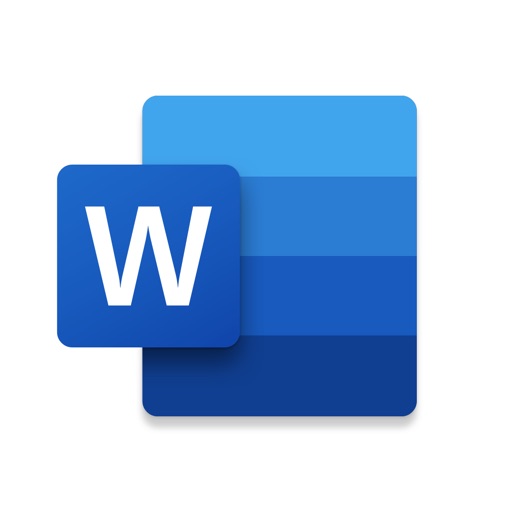手軽に文書の作成が可能な「Microsoft Word」はテキストを書くことが多い人にとっては非常に便利な機能です。大学のレポートから仕事まで、現代の生活には無くてはならないものとなっているでしょう。
ただ、そんなWordでも1つだけ不便なことがあります。それはパソコンが使えない外出時では作ったWordのファイルが見れないことです。急遽作っていた文書に変更点などが出来た場合、一度自宅まで戻らなければ対応することが出来ませんでした。
しかし、スマホ版「Word」を使うことで、出先でも作成したファイルを確認・編集できるようになりました。同じユーザーが作成したファイルは自動で共有されるため、手間をかけることなくアプリを使用することが可能です。
見出し
スマホ版「Word」の使い方 | 登録方法
まずはスマホにダウンロードしよう
スマホ版のWordは、iOS、Android双方でダウンロードすることが出来ます。
リンクは以下に貼っておくので、よければご利用ください。
▼スマホ版「Microsoft Word」のダウンロード
なお、スマホ版のWordアプリは基本無料で使えます。
一部「Office 365」に加入しないと使えない機能(詳しくは後述します)はありますが、それほど重要な機能ではないので安心してください。
アカウントの設定方法
まずはMicrosoftのアカウント認証を行う必要があります。
ここでサインインをしていないと一部の機能が利用できないので注意が必要です。
サインインは「設定」タブや「最近の項目」画面から行うことが出来ます。
▼サインイン画面
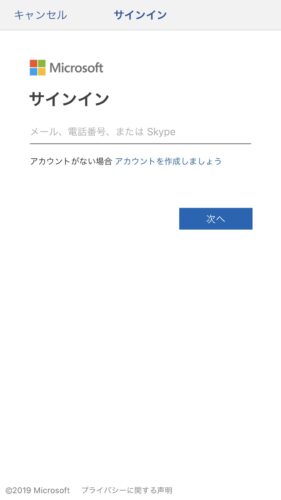
なお、詳しくは後述しますが、「Office365」のアカウント以外でログインした場合は機能の一部が制限されます。
とはいえ、会社などで使われているWordはOffice365が殆どなので、あまり気にする必要はないでしょう。
機能が制限されるのは個人で「Word 2019」など単体の商品を購入した場合なので、もし自分で購入したWordアカウントでログインする場合は注意が必要です。
アプリの使い方を見る方法
「新規」タブの中に「ツアーを開始」という表紙の文書があり、スマホ版Wordの使い方はそちらで見ることが出来ます。
普段使っているパソコン版のWordとは操作方法が違い場所が多いので、使う際にはしっかりと確認しておきましょう。
▼「ツアーを開始」から操作方法を確認しましょう
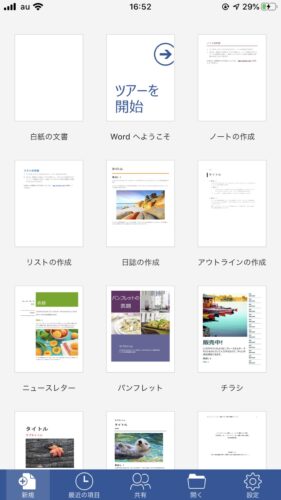
▼「ツアーを開始」で開いた操作方法の画面です
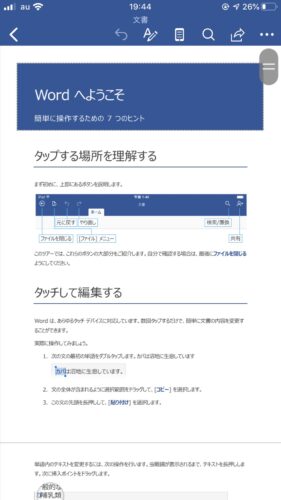
スマホ版「Word」を使うメリット

メリット① 出先で作ったファイルを確認・編集できる
スマホ版のWordを使う1番大きなメリットがこちらでしょう。パソコンを開くことでしか使えなかった従来のWordと違い、出先でもスマホを使って文書の確認・編集が出来るようになります。外出時に急遽内容を変更する必要が出た場合も、この機能を使えば簡単に文書を変更することが可能です。
メリット② スマホとパソコンで自動的に共有される
自分が作成した文書はスマホとパソコンで自動的に共有されます。Wordで作ったファイルはアカウント単位でオンラインに保存されているため、スマホでログインすることで作った文書をダウンロードすることが可能です。スマホとパソコンで文書を共有するための操作も必要ないので、機械が苦手な人でも簡単に使うことが出来ます。
メリット③ One DriveやDropbox等と連携している
スマホ版Wordの大きな特徴として、他のオンラインストレージを利用して文書を呼び込むことが出来るということが挙げられます。例に挙げた2つ以外のクラウドサービスも利用でき、「iCloud」や「Google Drive」「Adobe Document Cloud」などほぼ全てのクラウドサービスが利用できます。これらの機能を組み合わせることで「他のオンラインストレージに保存しているデータを読み込む」「他のアプリに文書をアップロードして共有する」なんてことも可能になります。
スマホ版の「Word」で利用できない機能

日常的にWordで文書を作成している方にとってスマホ版のWordは非常に便利な機能です。しかしWordに入っている全ての機能を使えるわけではなく、パソコンのWordと比べて使える機能は限られています。
使えない機能の種類としては「Office 365に加入しなければ使えない機能」と「そもそもスマホ版のWordでは使えない機能」の2つに分かれています。
それぞれ「iPhoneのヘルプ」と「Androidのヘルプ」のWord公式サイトに記載されているので、自分が使っているデバイスに合わせてチェックしてみてください。
▼Office 365に加入しないと使えない機能
- ページ区切りとセクション区切りを挿入する
- ページ レイアウトの列を有効にする
- ページごとにヘッダーとフッターをカスタマイズする
- ページの向きを変更する
- 変更履歴を追跡して校閲する
- 色の網かけで表のセルを強調表示する
参考:「Microsoft公式ページ」
▼そもそもスマホ版のWordで使えない機能
- スタイルの追加及びカスタマイズ
- グラフやSmartArtの追加と交信
- 引用文献および文末脚注の追加と更新
- キャプションの追加と更新
- 目次の追加と更新
- 文章の校正・校閲
- マクロの作成・実行
- ウィンドウの分割
参考:「Microsoft公式ページ」
上記のようにスマホ版では利用できない機能が多く、本格的に文書を作成する場合に使うには不便だと思います。
特にスタイルやグラフ、目次の追加・編集が出来ないのが厳しいところです。どれも新規で文書を作る際には重要な機能なので、それらが利用できないのはスマホ版のデメリットだと言えますね。
なので、スマホ版のWordを使う際は、あくまで「パソコンで作った文書の手直し確認」という用途にするのが良いでしょう。
急遽内容が変更になった時や、作った文書を確認したい時など、「出先でパソコンが使えない時に文書を直す必要がある場合」に使うのがベストと言えるでしょう。
結論:仕事でWordを使う人はダウンロード必須
既に記事本文でも述べましたが、仕事でWordを使っている人は是非ダウンロードするべきでしょう。
スタイルやグラフの作成などの複雑な操作は出来ませんが、Wordで作成した文書をパソコン無しで見ることが可能ですし、クラウドサービスを利用すれば他の人から送ってもらったファイルを確認することだって出来ます。
急に出先で「この前作ったもらったWordなんだけどさ、こことここ変えておいてもらっても良いかな?」なんて言われてもすぐに対応が効きます。
使う際にもパソコンで作ったファイルは自動的に共有されるので、わざわざ同期を行う手間もかかりません。
ログインさえしておけばいつでも作ったファイルを確認できるので、いざという時のためにダウンロードしておくことをおすすめします!